
Пры працы з табліцамі Excel часам трэба схаваць пэўныя вобласці ліста. Даволі часта гэта робіцца ў тым выпадку, калі ў іх, напрыклад, знаходзяцца формулы. Давайце даведаемся, як можна схаваць слупкі ў гэтай праграме.
алгарытмы ўтойвання
Існуе некалькі варыянтаў выканаць дадзеную працэдуру. Давайце высвятлім, у чым іх сутнасць.Спосаб 1: зрух вочак
Найбольш інтуітыўна зразумелым варыянтам, з дапамогай якога можна дабіцца патрэбнага выніку, з'яўляецца зрух вочак. Для таго, каб вырабіць дадзеную працэдуру, наводзім курсор на гарызантальную панэль каардынатаў ў месцы, дзе знаходзіцца мяжа. З'яўляецца характэрная накіраваная ў абодва бакі стрэлка. Клікаем левай кнопкай мышы і перацягваць мяжы аднаго слупка да межаў іншага, наколькі гэта можна зрабіць.
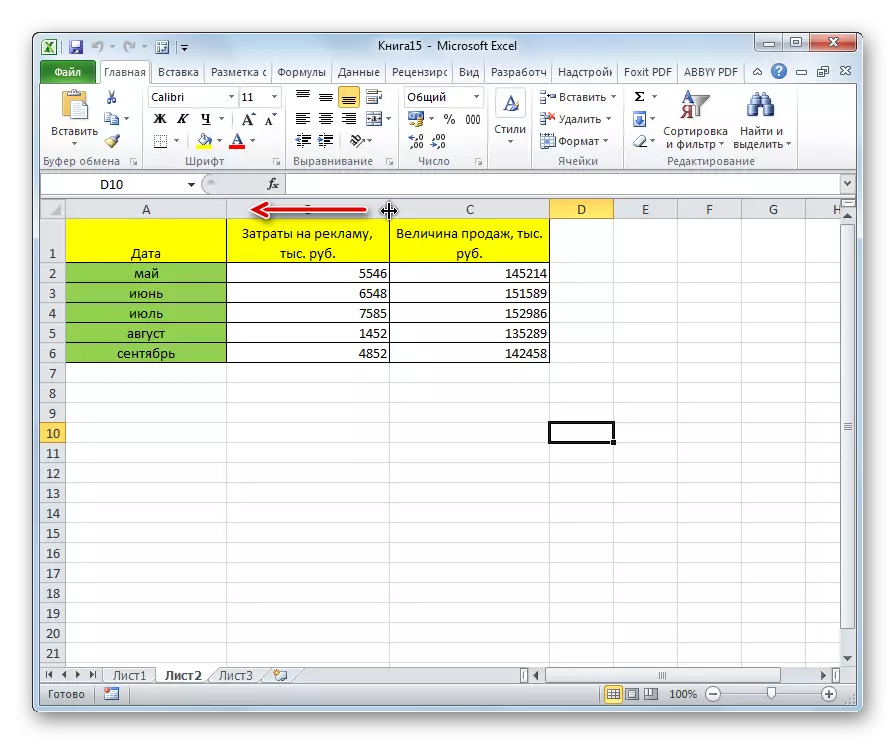
Пасля гэтага, адзін элемент будзе фактычна скрыты за адным.
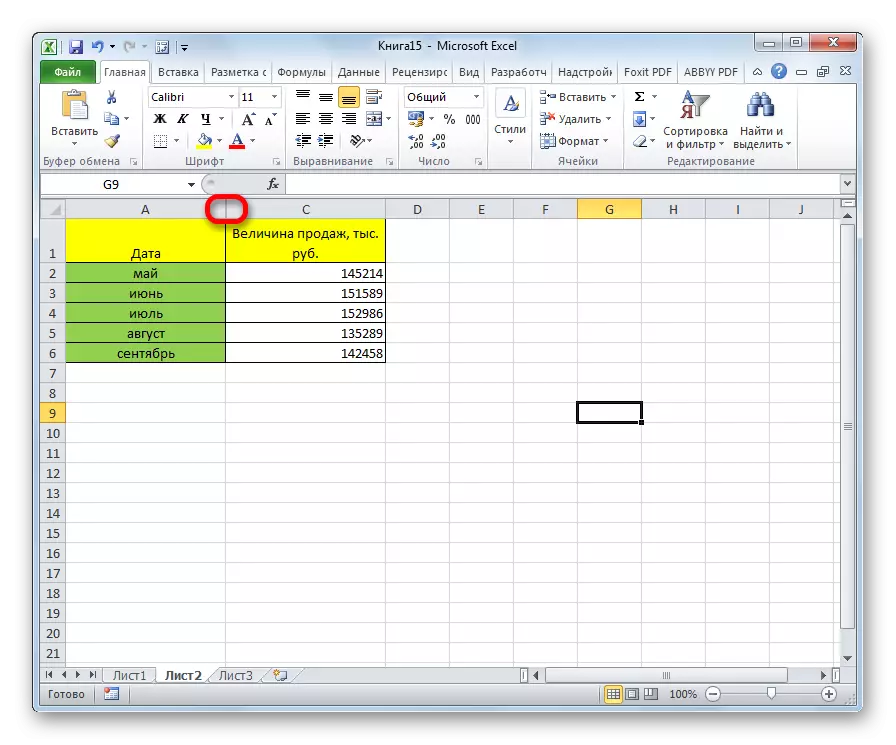
Спосаб 2: выкарыстанне кантэкстнага меню
Нашмат зручней для дадзеных мэт выкарыстоўваць кантэкстнае меню. Па-першае, гэта прасцей, чым рухаць мяжы, па-другое, такім чынам, атрымоўваецца дасягнуць поўнага ўтойвання вочак, у адрозненне ад папярэдняга варыянту.
- Клікаем правай кнопкай мышы па гарызантальнай панэлі каардынат у галіне той лацінскай літары, якой пазначаны слупок падлягае якія хаваюць.
- У якое з'явілася кантэкстным меню ціснем на кнопку «паказваць».
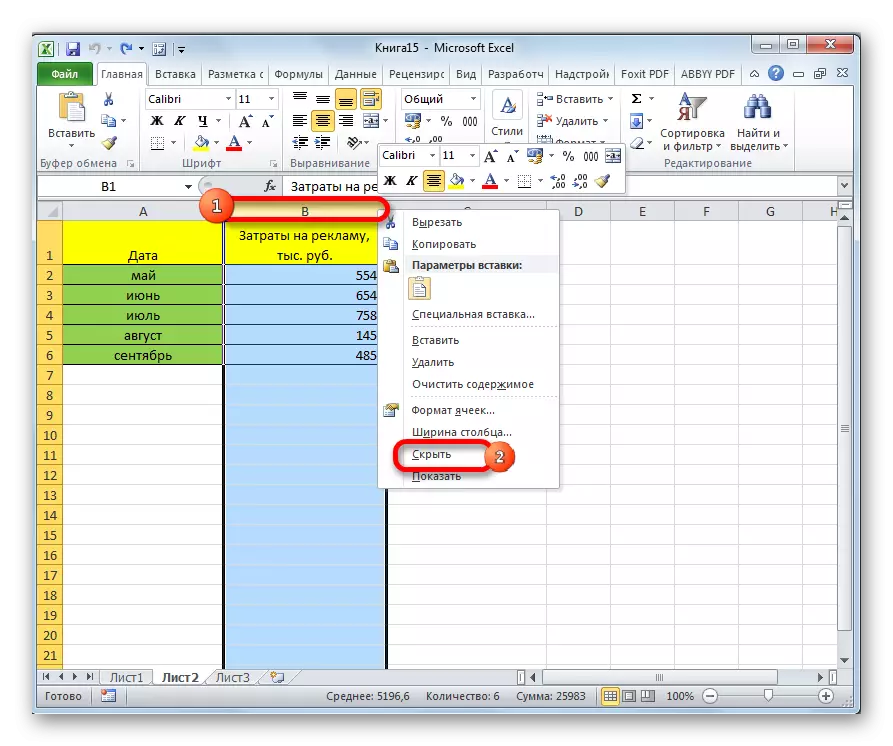
Пасля гэтага, названы слупок будзе цалкам схаваны. Для таго, каб упэўніцца ў гэтым, зірніце на тое, як пазначаныя слупкі. Як бачым, у паслядоўным парадку не хапае адной літары.
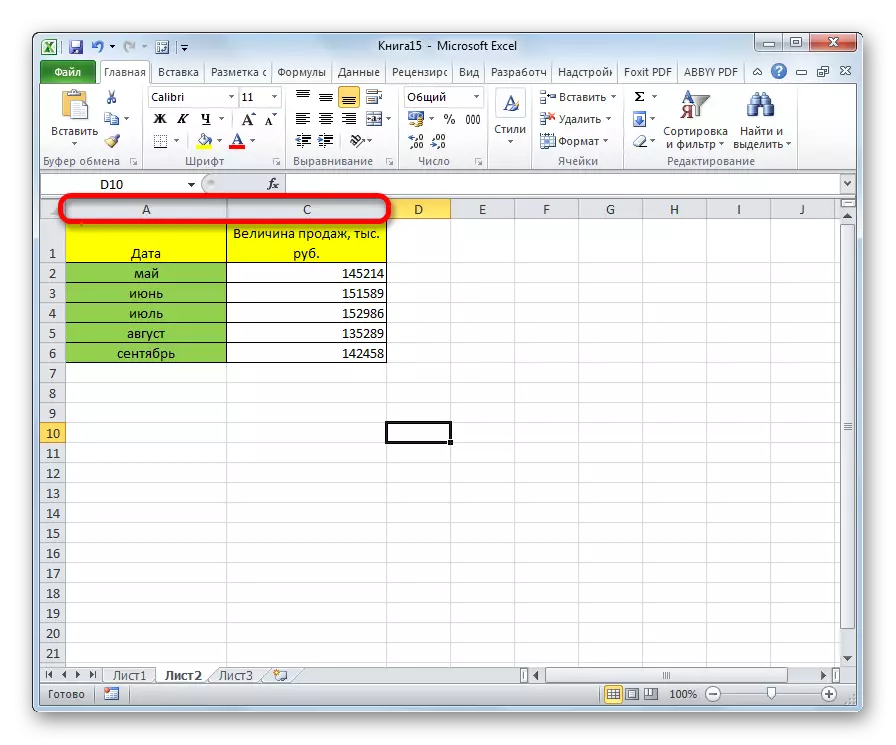
Перавагі дадзенага спосабу перад папярэднім заключаецца і ў тым, што з дапамогай яго можна хаваць некалькі паслядоўна размешчаных слупкоў адначасова. Для гэтага іх трэба вылучыць, а ў выкліканым кантэкстным меню клікнуць па пункце «паказваць». Калі вы хочаце зрабіць гэту працэдуру з элементамі, якiя не знаходзяцца побач адзін з адным, а раскіданыя па лісце, то вылучэнне абавязкова трэба праводзіць з заціснутай кнопкай Ctrl на клавіятуры.

Спосаб 3: выкарыстанне інструментаў на стужцы
Акрамя таго, выканаць гэтую працэдуру можна пры дапамозе адной з кнопак на стужцы ў блоку інструментаў «Вочкі».
- Вылучаем ячэйкі, размешчаныя ў слупках, якія трэба схаваць. Знаходзячыся ва ўкладцы «Галоўная» клікаем па кнопцы «Фармат», якая размешчана на стужцы ў блоку інструментаў «Вочкі». У якое з'явілася меню ў групе налад «Бачнасць» клікаем па пункце «паказваць або адлюстраваць». Актывуецца яшчэ адзін спіс, у якім трэба выбраць пункт «паказваць слупкі».
- Пасля гэтых дзеянняў, слупкі будуць схаваныя.
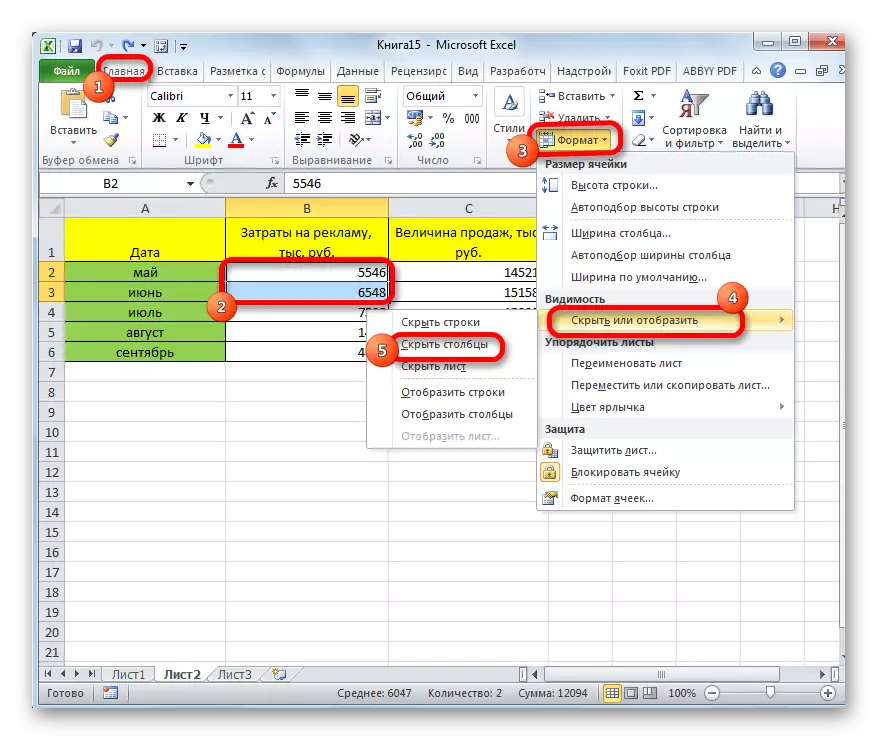
Як і ў папярэднім выпадку, такім чынам можна хаваць адразу некалькі элементаў, вылучыўшы іх, як было апісана вышэй.
Урок: Як адлюстраваць скрытыя слупкі ў Excel
Як бачым, існуюць адразу некалькі спосабаў схаваць слупкі у праграме Эксэля. Найбольш інтуітыўным спосабам з'яўляецца зрух вочак. Але, рэкамендуецца ўсё ж такі карыстацца адным з двух наступных варыянтаў (кантэкстнае меню або кнопка на стужцы), так як яны гарантуюць тое, што вочкі будуць цалкам схаваныя. Да таго ж, схаваныя такім чынам элементы потым будзе лягчэй назад адлюстраваць пры патрэбе.
